C4D中的HUD是什么?该怎么用?
1、HUD操作是在窗口的某一位置把你要操作对象的相关参数直接显示到视图窗口中,这样就可以在窗口中直接对要修改的对象的参数进行编辑。我们以一个球体为例来阐述一下HUD的用法。
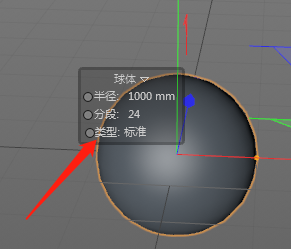
2、新建一个球体,在属性面板中我们按住ctrl键同时分别点击“半径”、“分段”、“类型”选项,这样我们就将这3个选项全部选中。右键选择“添加到HUD”,那么这三个参数就显示到透视视图中了。
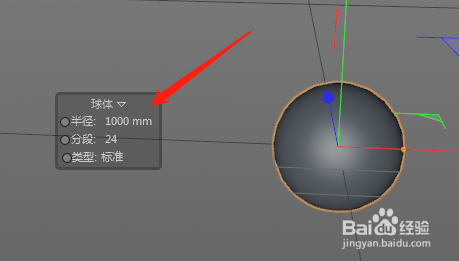
3、HUD添加到透视图中之后,其位置就是固定拖动不了。如果我们想要拖动其位置,可以按住ctrl键同时拖动就可以移动它的位置。

1、如果我们想要更改HUD中属性的参数,第一种方法是双击。双击HUD面板中的参数既可对参数进行修改。
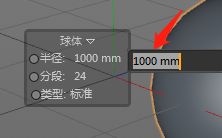
2、第二种更改参数的方法是直接将鼠标放置在需要修改的参数上,然后进行左右滑动,这样也可以直接修改参数的数值,但是无法直接 输入,只能拖动。

1、设置好HUD之后,我们选中球体对象的时候HUD面板就会显示。选择其他面板的时候HUD面板就会隐藏。如果我们想要球体的HUD面板一直显示,只需要在球体HUD面板上右击,依次选择“显示”-“总是”既可。
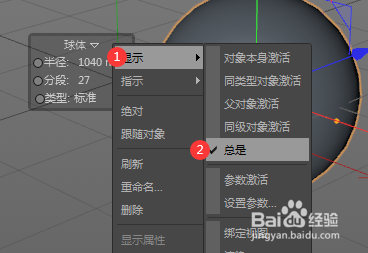
2、但是即使我们选择了总是显示,在渲染时HUD面板也是会显示,如果我们想要在渲染时候HUD面板也一直存在,就需要在“渲染设置”面板中选择“选项”通道,在“渲染HUD”选项后面打钩。回到HUD面板,右键选择“显示”-“渲染”选项。那么我们在渲染时,HUD面板也存在。
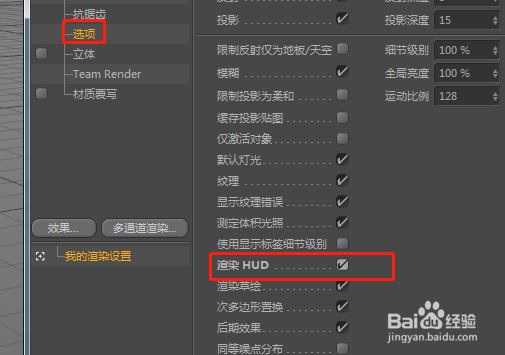
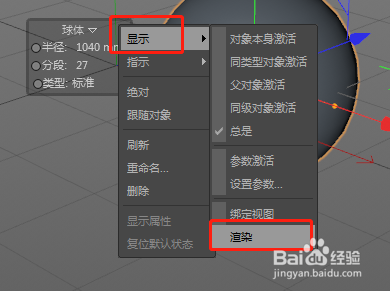
声明:本网站引用、摘录或转载内容仅供网站访问者交流或参考,不代表本站立场,如存在版权或非法内容,请联系站长删除,联系邮箱:site.kefu@qq.com。
阅读量:52
阅读量:24
阅读量:41
阅读量:51
阅读量:44